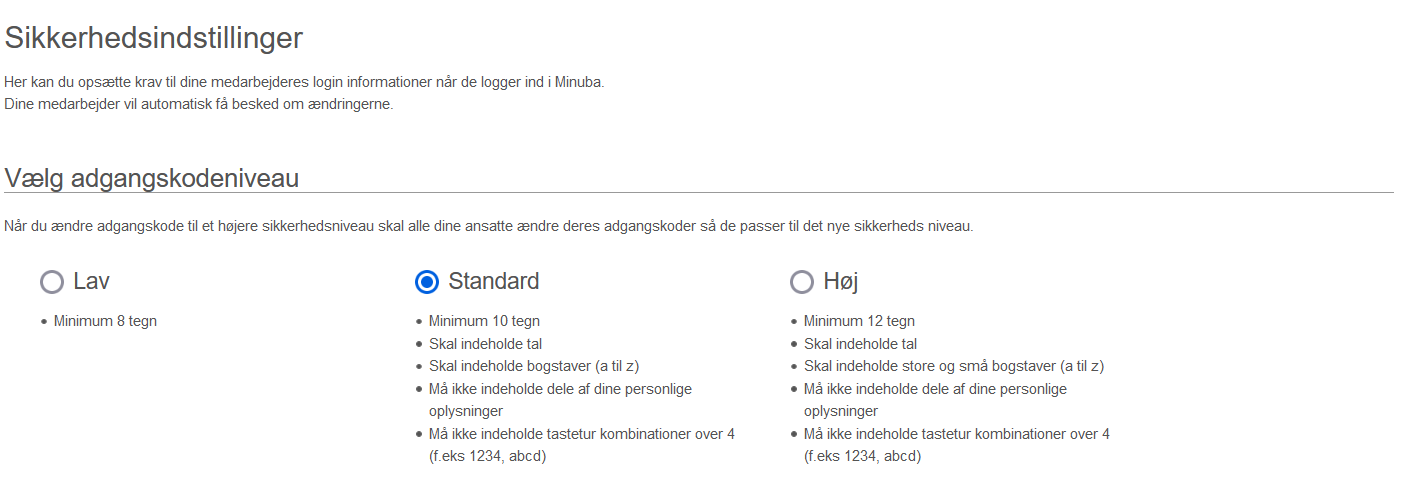Adgangskode
Sidst opdateret:
Brugerindstillinger
På brugerindstillingssiden kan den aktuelle bruger:
• Skifte adgangskode
• Anmode om en ny adgangskode
• Gensende bekræftelsesmail, hvis mailadressen endnu ikke er verificeret
Brugeren kan selv gensende bekræftelsesmailen uden at skulle kontakte en administrator.
Vi anbefaler, at mailadressen bekræftes hurtigst muligt, så Minuba kan benytte den som en sikker afsender.
Brugerindstillinger findes under:
Tandhjul > Brugerindstillinger

Skift adgangskode
Du skifter din adgangskode ved at gå til Tandhjulet -> Bruger indstillinger.

Du indtaster din nuværende adgangskode og derefter en ny kode. Du gentager den nye kode og gemmer ændringerne ved at klikke ‘Gem ændringer’ under ‘Handlinger’ i højre panel.
Glemt adgangskode
Når du står på login siden skal du klikke på ‘Glemt din adgangskode’. Du indtaster din mailadresse og klikker på ‘Fortsæt’. Din adgangskode er nu nulstillet og du vil modtage en mail med et link til at oprette en ny kode. Klik på linket og følg anvisningerne.
Hvis du er på appen, så kontakt din administrator i virksomheden og bed om en ny adgangskode. Den administrative bruger gør dette ved at trykke på Tandhjulet -> ’Administration’ -> ’Brugere’, klikke på den aktuelle bruger og klikke på ‘skift adgangskode’ under ‘Handlinger’ øverst til højre.
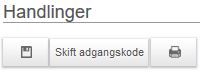
Alternativt kan en administrativ bruger gensende en velkomstmail, ved at gå ind på din brugerprofil og klikke på ‘Gensend velkomstmail’. I mailen du modtager kan du indtaste en ønsket adgangskode.
Velkomstmail og opret kode
Når du opretter en ny bruger bliver der ikke genereret en adgangskode automatisk, så brugeren kan derfor ikke logge ind i systemet. Du har to muligheder for at oprette en kode til brugeren.
- Send en velkomstmail til brugeren, som giver brugeren mulighed for selv at oprette en kode
- Opret en adgangskode til brugeren på den pågældende brugerprofil og udlever det til brugeren
For begge muligheder skal du gå ind på den pågældende brugerprofil under ‘Brugere’. Brugeren vælges ved at klikke på navnet eller på ‘Vis’ ude i højre side. Inde på brugerprofilen har du mulighed for at vælge ‘Gensend velkomstmail’, hvilket sender en velkomstmail til brugerens e-mail. Via et link i denne mail har brugeren mulighed for at oprette et nyt kodeord.
En anden mulighed er, at vælge ‘Skift adgangskode’ under ‘Handlinger’ i højre panel. Så åbnes et vindue, hvor du skal indtaste en kode på minimum 8 tegn. Koden gentages og du klikker ‘Godkend’ for at oprette adgangskoden.
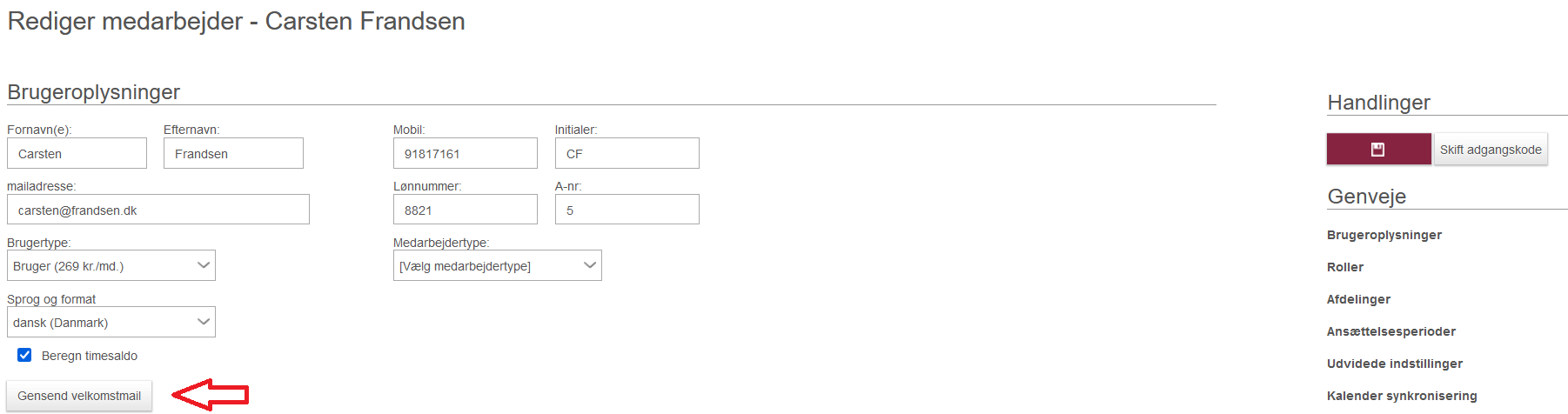
Sikkerhedsniveauer for adgangskoder
Du har mulighed for at indstille tre forskellige sikkerhedsniveauer for din og dine medarbejderes adgangskoder. Det betyder, at du kan gøre din virksomhed mere sikker imod uønskede personer, og øge de sikkerhedskrav som du stiller til dine medarbejdere.
Disse sikkerhedsindstillinger kan du finde ved at gå til Tandhjulet -> ’Administration’ -> ’Sikkerhedsindstillinger’.
Når du klikker på ’Sikkerhedsindstillinger’ bliver du ført videre til siden, hvor det vil være muligt at vælge adgangskodeniveau. Der er tre niveauer at vælge imellem; ’Lav’, ’Standard’ og ’Høj’. Under hvert niveau står der beskrevet, hvad de pågældende krav er til dine medarbejderes adgangskode.
Disse indstillinger bliver vist når dine medarbejdere skal oprette eller ændre deres adgangskode.
NB! Når du ændrer adgangskodeniveauet til et højere niveau, skal alle medarbejdere i virksomheden ændre deres adgangskode næste gang de bruger Minuba, så alle overholder de nye krav til adgangskoder. Medarbejderne vil ikke have mulighed for at kunne bruge Minuba, før de har skiftet deres adgangskode.
Når du opretter nye medarbejdere i Minuba får de tilsendt en mail med et link, hvor de skal oprette deres adgangskode til Minuba. Når de klikker på linket, vil de komme til den side hvor de krav, som du har valgt i sikkerhedsindstillingerne, vil blive vist til dem.
Når dine medarbejdere selv vælger at ændre deres adgangskode, vil kravene som du har valgt i sikkerhedsindstillingerne også blive vist til dine medarbejdere.
Fandt du ikke det du søgte?
Har du stadig spørgsmål?
Kontakt vores kundesupport
mandag - fredag kl. 08-16
Med Minuba Plus kan du få support både via mail og telefon.
Som Minuba GO! kunde kan du få support på følgende mailadresse.